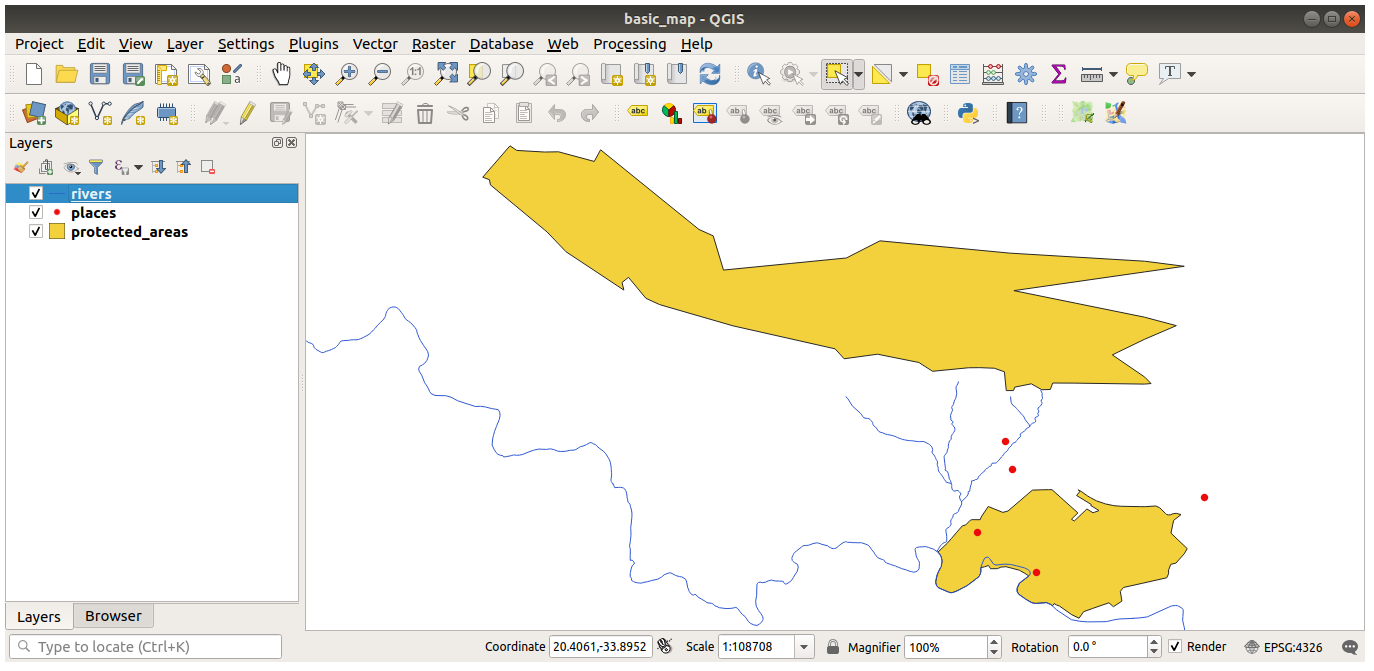Viktigt
Översättning är en gemenskapsinsats du kan gå med i. Den här sidan är för närvarande översatt till 100.00%.
2.2. Lektion: Lägga till dina första lager
Vi startar programmet och skapar en grundläggande karta som vi använder för exempel och övningar.
Målet för den här lektionen: Att komma igång med en exempelkarta.
Observera
Innan du påbörjar den här övningen måste QGIS vara installerat på din dator. Du bör också ha laddat ner exempeldata som du ska använda.
Starta QGIS från dess genväg på skrivbordet, menyalternativ etc. beroende på hur du har konfigurerat installationen.
Observera
Skärmdumparna för den här kursen togs i QGIS 3.4 som körs på Linux. Beroende på din installation kan de skärmar du ser se något annorlunda ut. Alla knappar kommer dock att vara tillgängliga och instruktionerna fungerar på alla operativsystem. Du behöver QGIS 3.4 (den senaste versionen i skrivande stund) för att kunna använda den här kursen.
Låt oss komma igång med en gång!
2.2.1. ★☆☆ Följ med: Förbered en karta
Öppna QGIS. Du kommer att få en ny, tom karta.
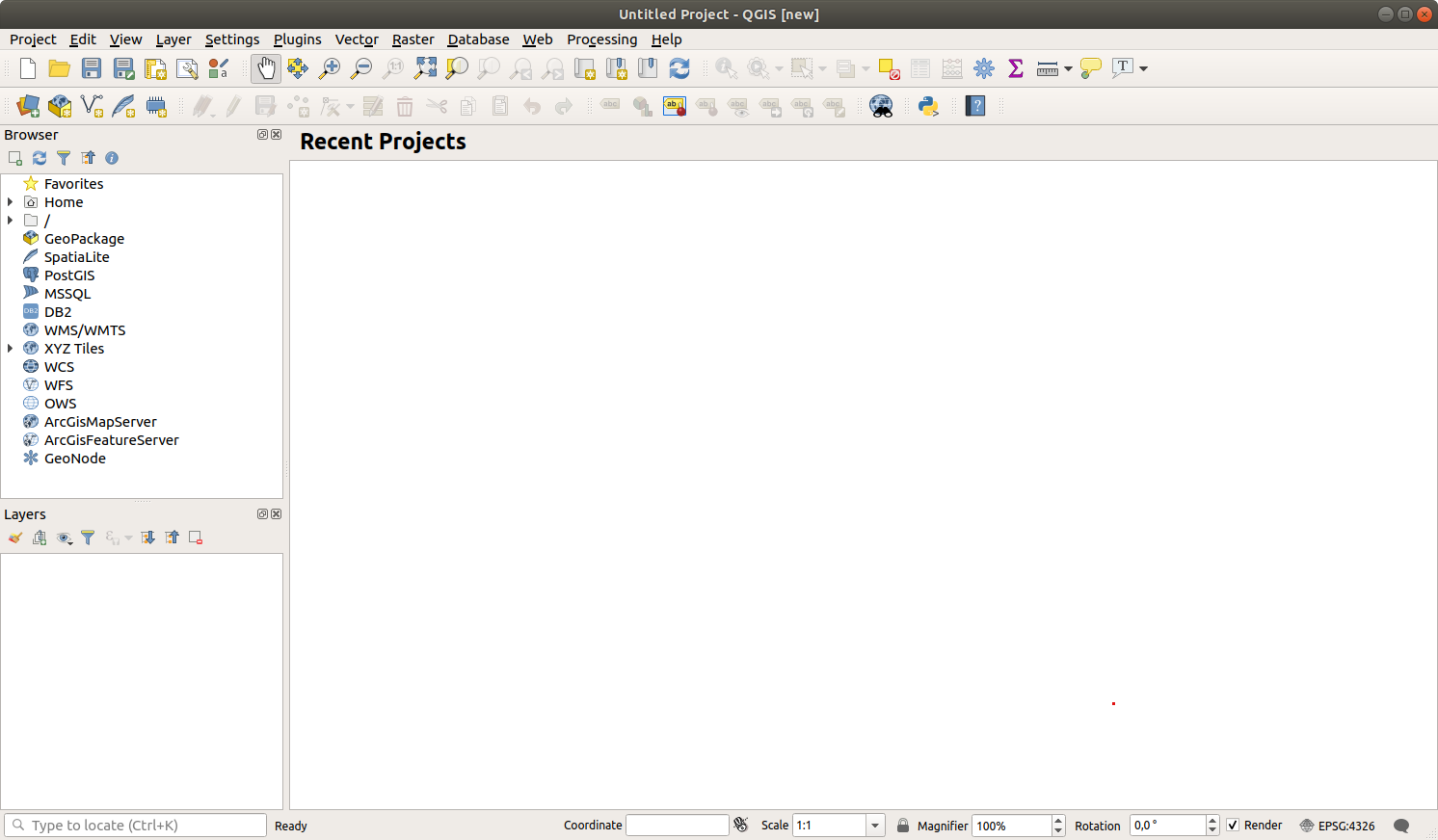
I dialogrutan Data Source Manager kan du välja vilka data som ska laddas beroende på datatyp. Vi använder den för att ladda vår dataset: klicka på knappen
 Open Data Source Manager.
Open Data Source Manager.Om du inte kan hitta ikonen, kontrollera att verktygsfältet Data Source Manager är aktiverat i menyn .
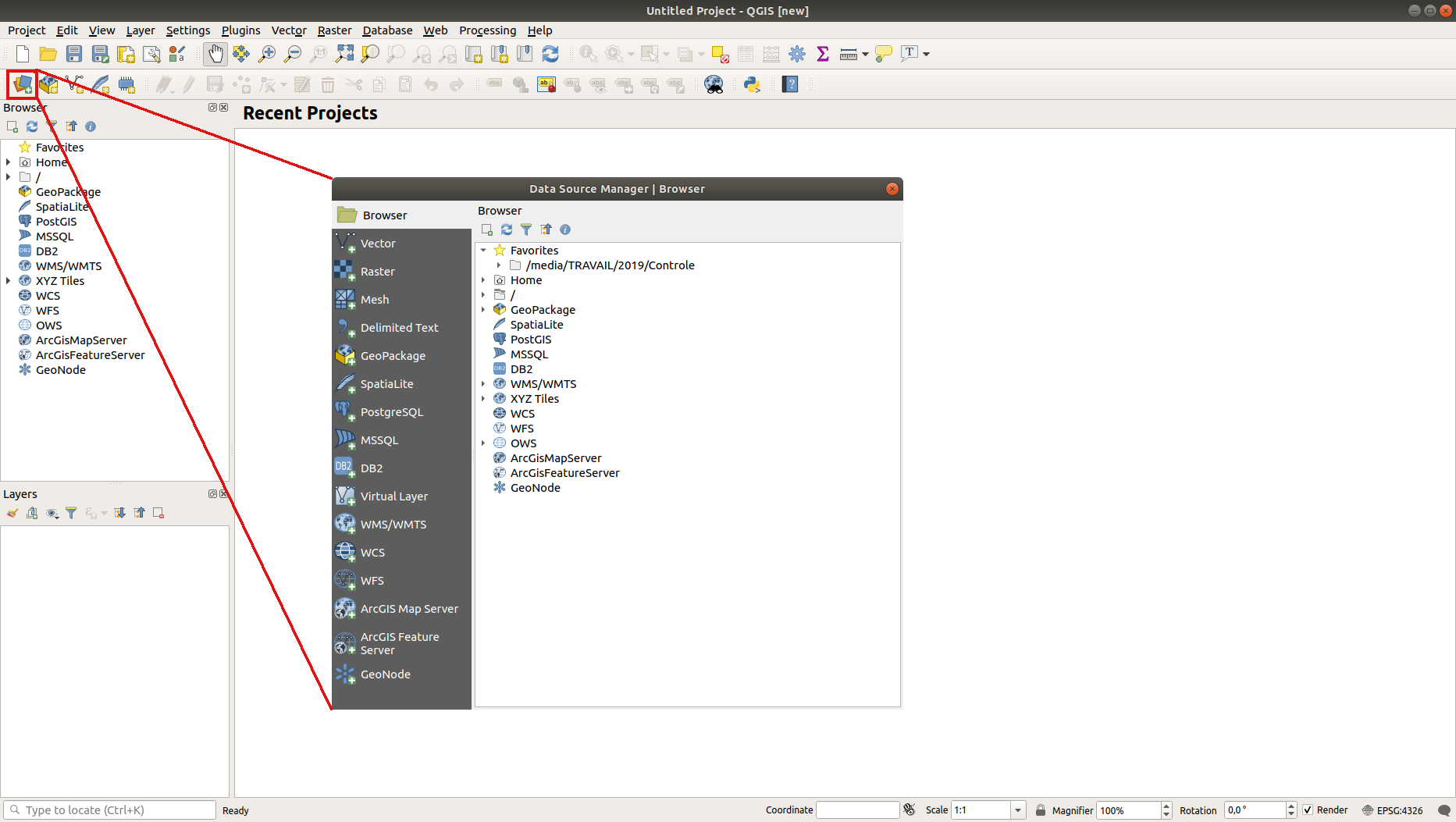
Ladda vektordatasetet
protected_areas.shp:Klicka på fliken Vector.
Tryck på knappen … bredvid Vector Dataset(s).
Välj filen
exercise_data/shapefile/protected_areas.shpi din utbildningskatalog.Klicka på Open. Du kommer att se den ursprungliga dialogen, med filsökvägen ifylld.
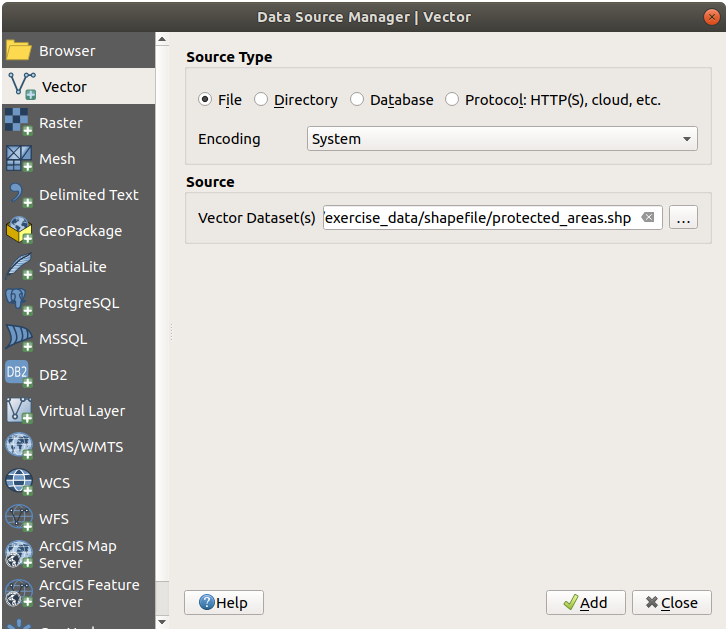
Klicka på Add här också. De data du angav kommer nu att laddas: du kan se ett
protected_areas-objekt i Layers-panelen (längst ner till vänster) med dess egenskaper visade i huvudkartan.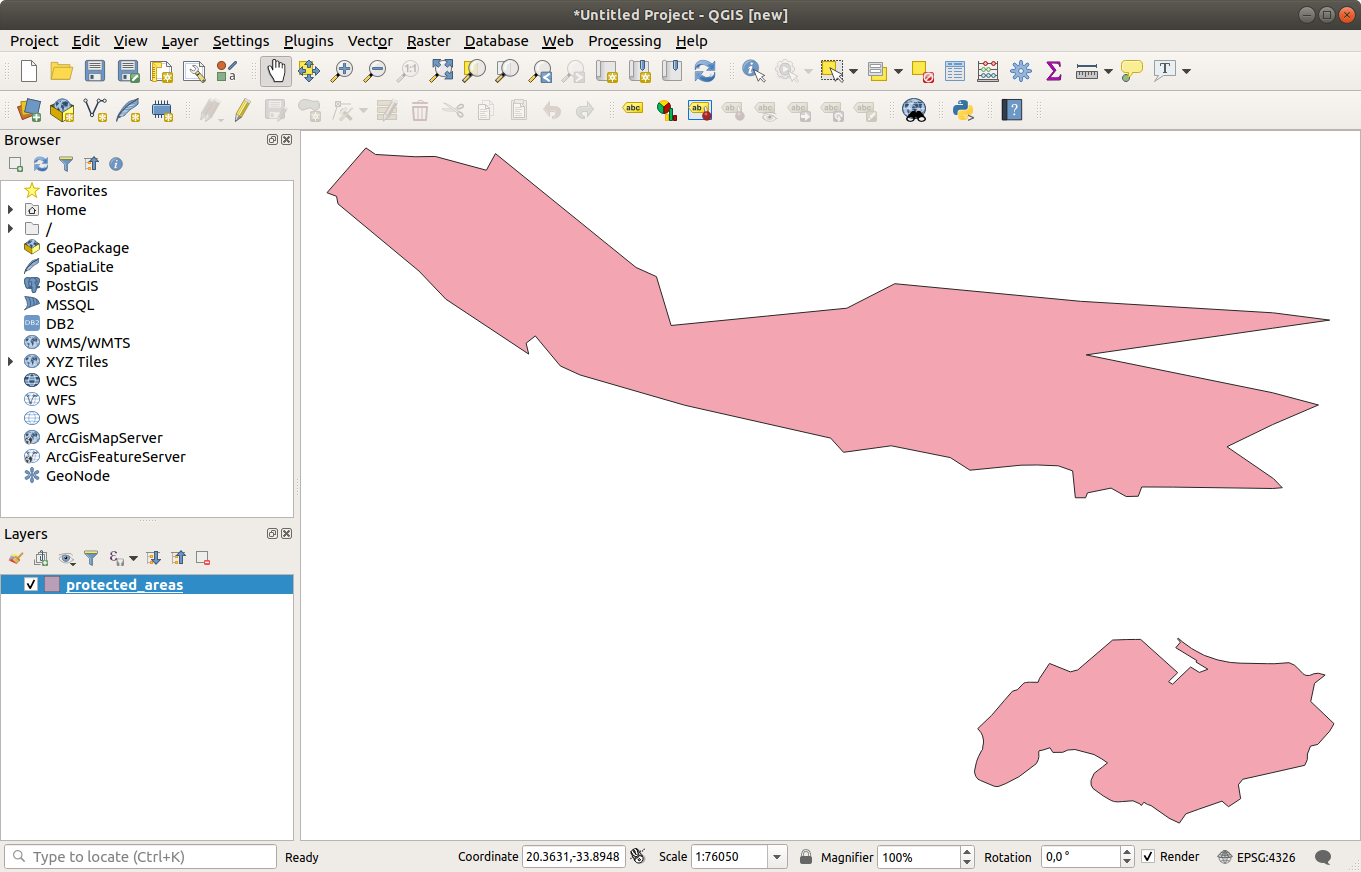
Gratulerar! Du har nu en grundläggande karta. Nu är det dags att spara ditt arbete.
2.2.2. ★☆☆ Prova själv:
Upprepa stegen ovan för att lägga till lagren places.shp och rivers.shp från samma mapp (exercise_data/shapefile) på kartan.
2.2.3. ★☆☆ Följ med: Ladda vektordata från en GeoPackage-databas
Databaser gör det möjligt att lagra en stor mängd associerade data i en fil. Du kanske redan känner till ett databashanteringssystem (DBMS), t.ex. Libreoffice Base eller MS Access. GIS-applikationer kan också använda sig av databaser. GIS-specifika DBMS (t.ex. PostGIS) har extra funktioner eftersom de måste hantera spatiala data.
Det öppna formatet GeoPackage är en behållare som gör att du kan lagra GIS-data (lager) i en enda fil. Till skillnad från ESRI Shapefile-formatet (t.ex. protected_areas.shp-datauppsättningen som du laddade tidigare) kan en enda GeoPackage-fil innehålla olika data (både vektor- och rasterdata) i olika koordinatreferenssystem, liksom tabeller utan spatial information; alla dessa funktioner gör att du enkelt kan dela data och undvika filduplicering.
För att kunna ladda ett lager från ett GeoPackage måste du först skapa en anslutning till det:
Klicka på knappen New och bläddra till filen
training_data.gpkgi mappenexercise_datasom du laddade ner tidigare.Välj filen och tryck på Open. Filsökvägen läggs nu till i listan över Geopackage-anslutningar och visas i rullgardinsmenyn.
Du är nu redo att lägga till valfritt lager från detta GeoPackage i QGIS.
Klicka på knappen Connect. I den centrala delen av fönstret visas nu en lista över alla lager som ingår i GeoPackage-filen.
Välj lagret roads och klicka på knappen Lägg till.
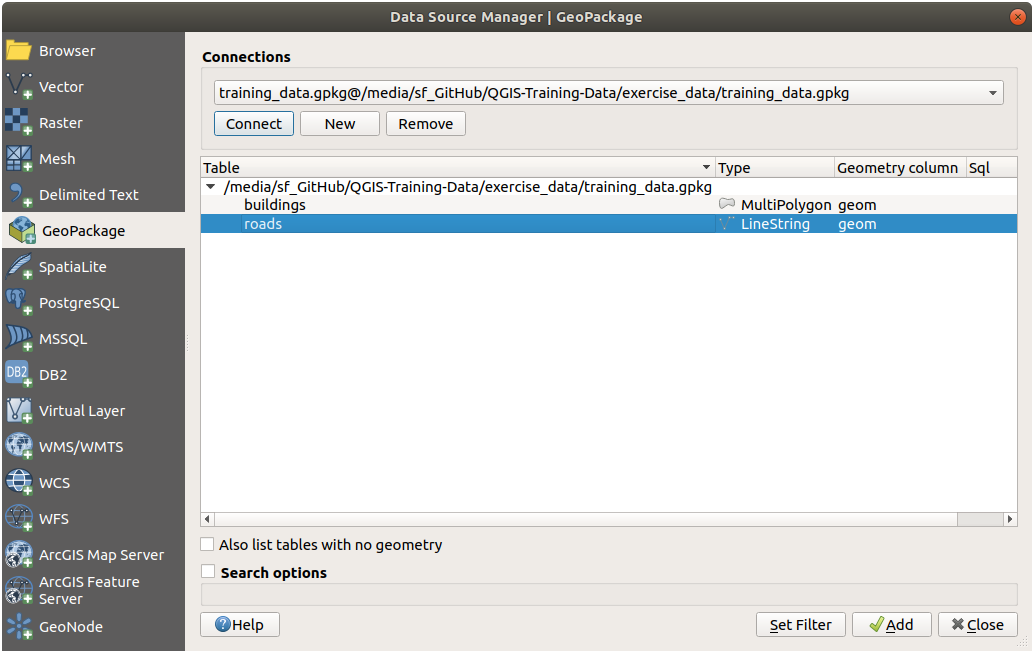
Ett roads-lager läggs till i Layers-panelen med funktioner som visas på kartbilden.
Klicka på Close.
Gratulerar! Du har laddat det första lagret från ett GeoPackage.
2.2.4. ★☆☆ Följ med: Ladda vektordata från en SpatiaLite-databas med bläddraren
QGIS ger tillgång till många andra databasformat. Liksom GeoPackage är databasformatet SpatiaLite en utökning av SQLite-biblioteket. Och att lägga till ett lager från en SpatiaLite-leverantör följer samma regler som beskrivs ovan: Skapa anslutningen –> Aktivera den –> Lägg till lagret/lagren.
Det här är ett sätt att lägga till SpatiaLite-data på kartan, men låt oss utforska ett annat kraftfullt sätt att lägga till data: Browser.
Klicka på ikonen
 för att öppna fönstret Data Source Manager.
för att öppna fönstret Data Source Manager.I den här fliken kan du se alla lagringsdiskar som är anslutna till datorn samt poster för de flesta flikarna till vänster. Dessa ger snabb åtkomst till anslutna databaser eller mappar.
Klicka till exempel på ikonen för rullgardinsmenyn bredvid posten
 GeoPackage. Du kommer att se filen
GeoPackage. Du kommer att se filen training-data.gpkgsom vi tidigare anslöt till (och dess lager, om de expanderats).Navigera till mappen
exercise_data, markera filenlanduse.sqliteoch klicka på Open.Lägg märke till att en landuse.sqlite-post har lagts till under SpatiaLite-posten.
Dubbelklicka på lagret
 landuse eller markera och dra och släpp det på kartduken. Ett nytt lager läggs till i panelen Layers och dess egenskaper visas på kartbilden.
landuse eller markera och dra och släpp det på kartduken. Ett nytt lager läggs till i panelen Layers och dess egenskaper visas på kartbilden.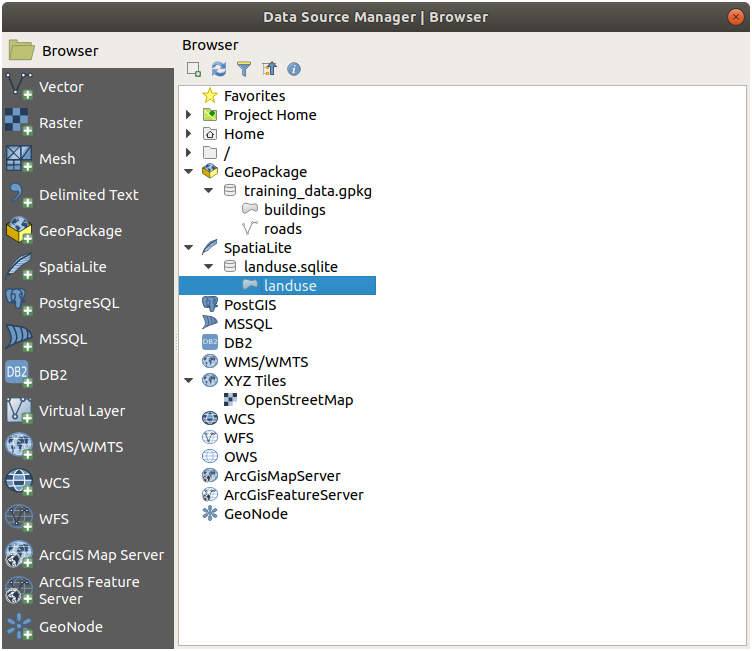
Tips
Aktivera panelen Browser i och använd den för att lägga till dina data. Det är en praktisk genväg till fliken , med samma funktionalitet.
Observera
Kom ihåg att spara ditt projekt ofta! Projektfilen innehåller inga data i sig, men den kommer ihåg vilka lager du har laddat in i kartan.
2.2.5. ★★☆ Prova själv: Ladda mer vektordata
Ladda följande dataset från mappen exercise_data till din karta med hjälp av någon av de metoder som förklaras ovan:
buildings
water
Svar
Din karta bör ha sju lager:
protected_areas
places
rivers
roads
landuse
buildings (hämtad från
training_data.gpkg) ochwater (hämtad från
exercise_data/shapefile).
2.2.6. Följ med i arbetet: Ordna om lagren
Lagren i din lagerlista ritas på kartan i en viss ordning. Det lager som ligger längst ned i listan ritas först och det lager som ligger överst ritas sist. Genom att ändra den ordning i vilken de visas i listan kan du ändra den ordning i vilken de ritas.
Observera
Du kan ändra detta beteende med hjälp av kryssrutan Control rendering order under panelen Layer Order. Vi kommer dock inte att diskutera denna funktion ännu.
Den ordning i vilken lagren har laddats in i kartan är förmodligen inte logisk i det här skedet. Det är möjligt att väglagret är helt dolt eftersom andra lager ligger ovanpå det.
Till exempel, denna lagerorder…
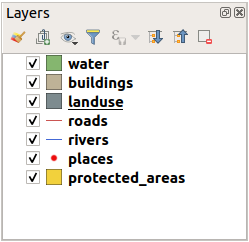
… skulle leda till att vägar och platser döljs eftersom de löper * under * polygonerna i markanvändningsskiktet.
För att lösa detta problem:
Klicka och dra på ett lager i listan Lager.
Ordna om dem så att de ser ut så här:
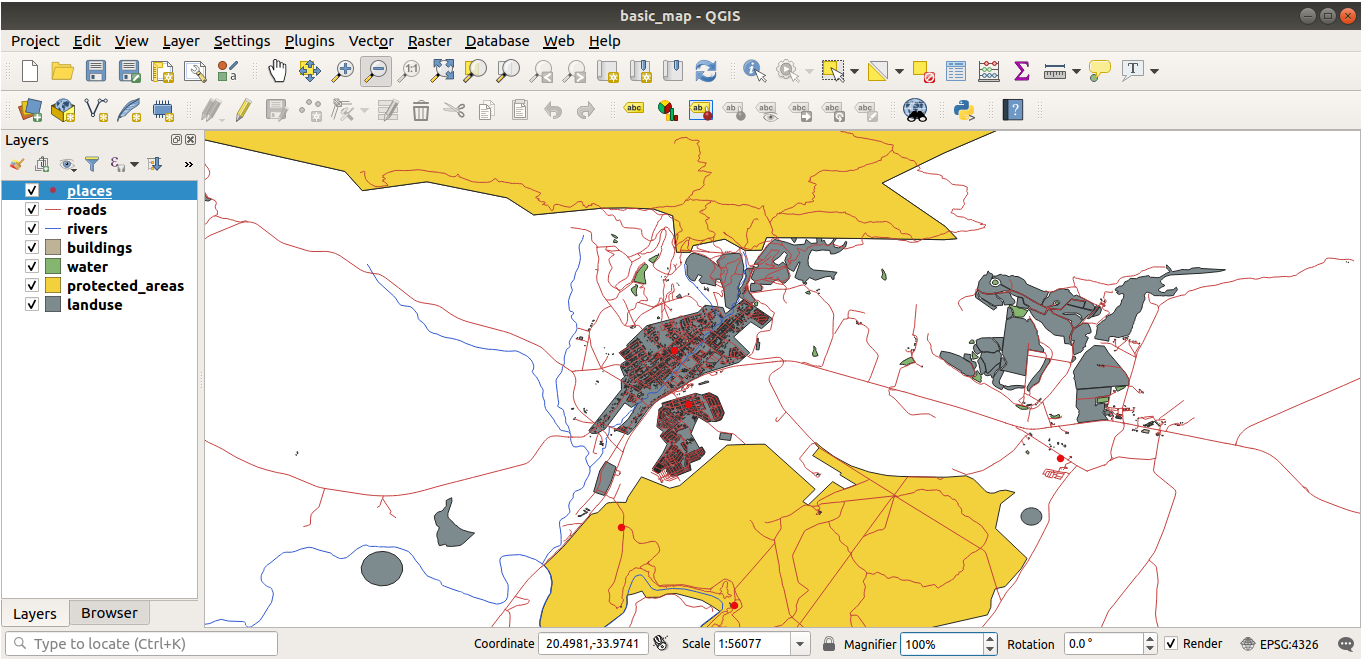
Du kommer att se att kartan nu är mer logisk visuellt, med vägar och byggnader som visas ovanför markanvändningsregionerna.
2.2.7. Sammanfattningsvis
Nu har du lagt till alla lager du behöver från flera olika källor och skapat en grundläggande karta!
2.2.8. Vad händer härnäst?
Nu känner du till den grundläggande funktionen för knappen Open Data Source Manager, men hur är det med alla de andra? Hur fungerar det här gränssnittet? Innan vi går vidare ska vi ta en titt på grundläggande interaktion med QGIS-gränssnittet. Detta är ämnet för nästa lektion.